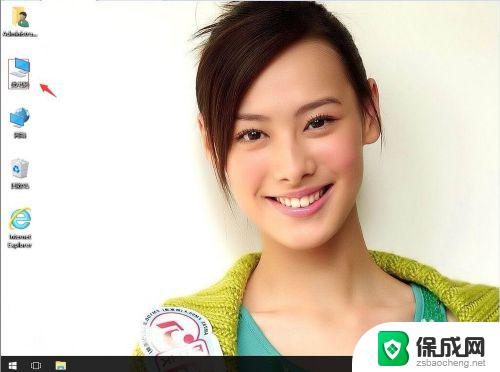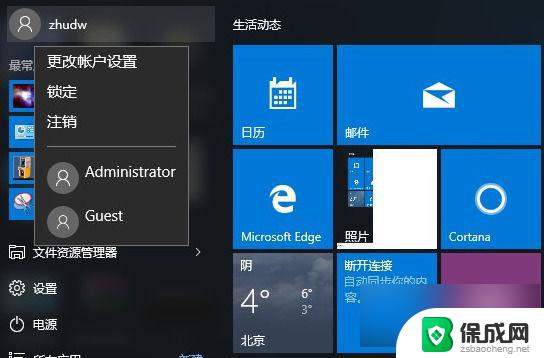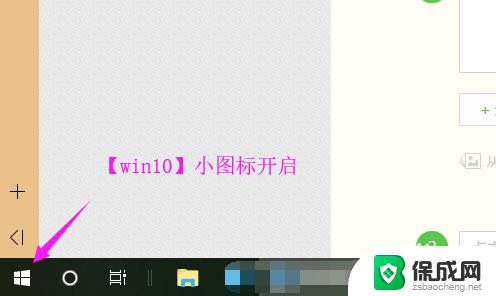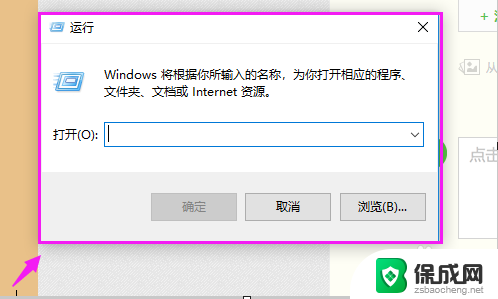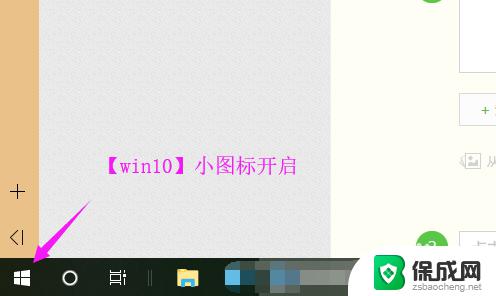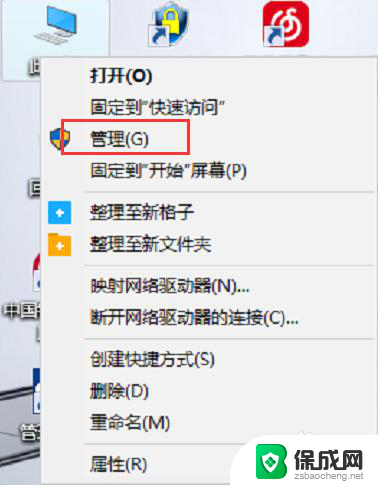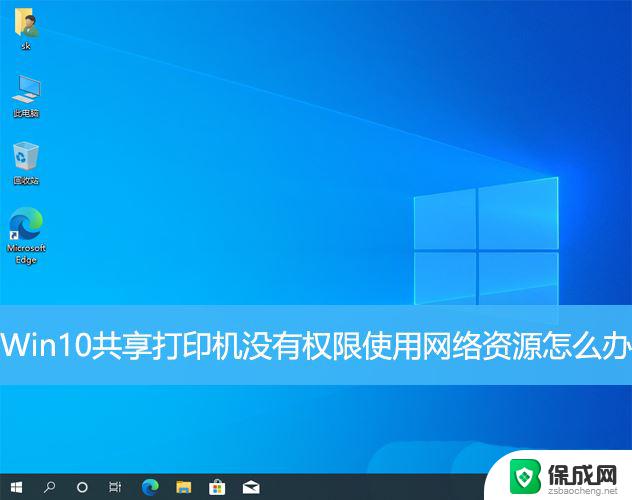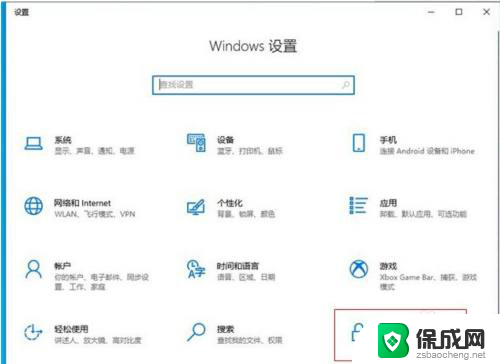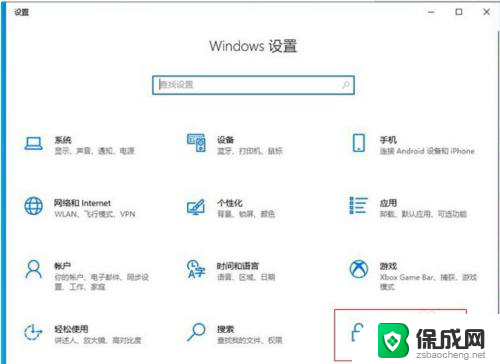win10系统盘读写权限 Win10 D盘没有读写权限怎么办
更新时间:2023-11-27 16:53:02作者:jiang
win10系统盘读写权限,在使用Win10系统时,有时我们可能会遇到一个问题:D盘没有读写权限,这个问题可能会导致我们无法正常地在D盘上进行文件的读写操作,给我们的工作和生活带来不便。面对这个问题,我们应该如何解决呢?本文将为大家介绍一些解决办法,帮助大家重新获得D盘的读写权限,提升系统的使用体验。无论是对于普通用户还是对于计算机专业人员而言,这些方法都是简单易行的,让我们一起来了解吧!
Win10打开D盘提示没有读写权限解决方法
1、右键点击D盘,在打开的菜单项中,选择属性;
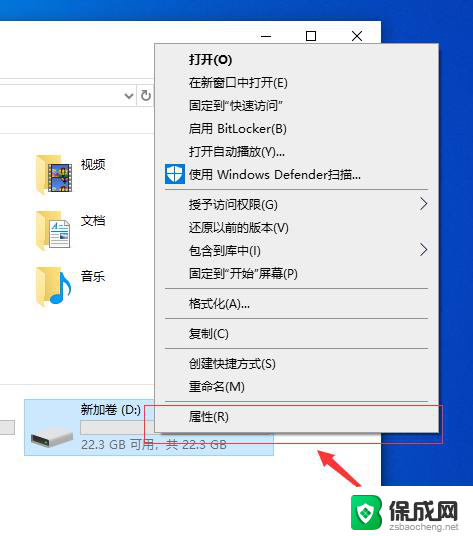
2、D盘属性窗口中,切换到安全选项卡;
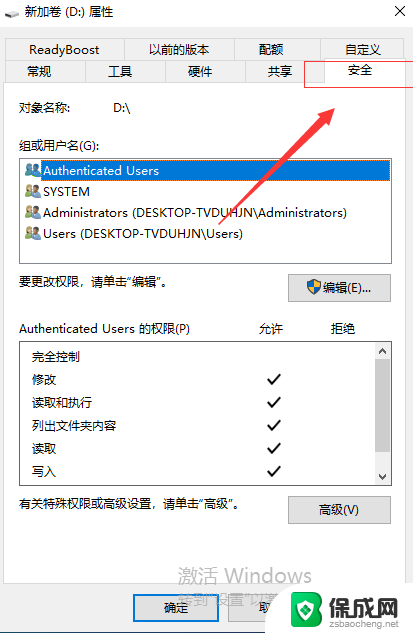
3、安全选项卡下,查看组或用户名,这几个用户是否全在在列表中;
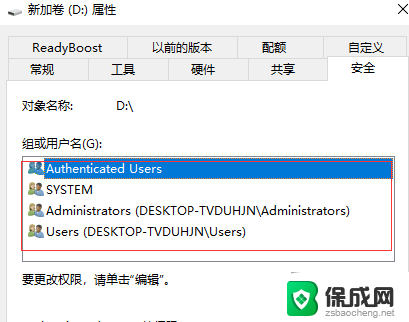
4、如果没有这几个组或用户名,则点击编辑将其添加进去。退出后,问题就可以解决了;
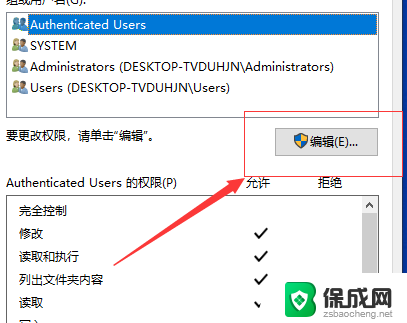
以上就是win10系统盘读写权限的所有内容,如果还有不清楚的用户,可以按照小编的方法进行操作,希望能帮助到大家。